¿Quieres eliminar un documento de Microsoft Word desde tu computadora con Windows? Le mostraremos diferentes formas de hacerlo. Los pasos de este tutorial se aplican a todas las versiones de Microsoft Word y Word para Microsoft 365.

Eliminar documentos en la aplicación Word
Puedes eliminar documentos de Word desde la página de inicio de la aplicación Microsoft Word.
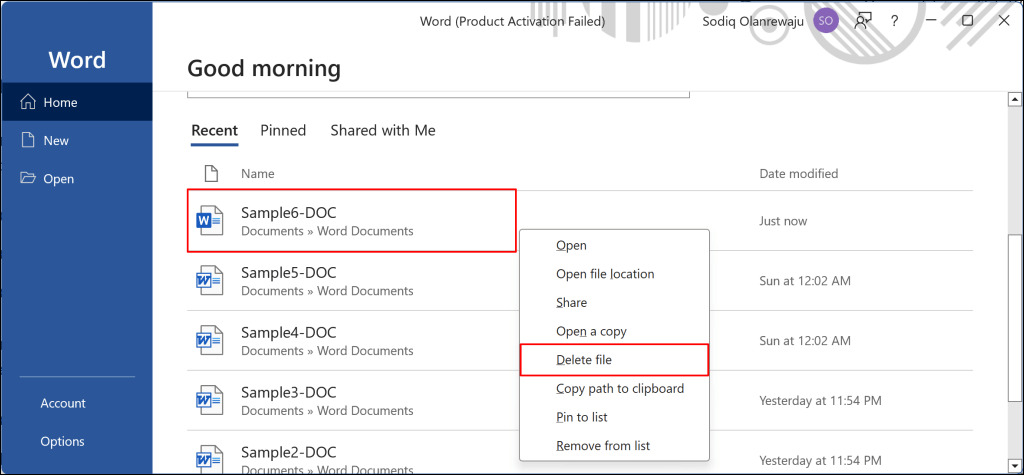
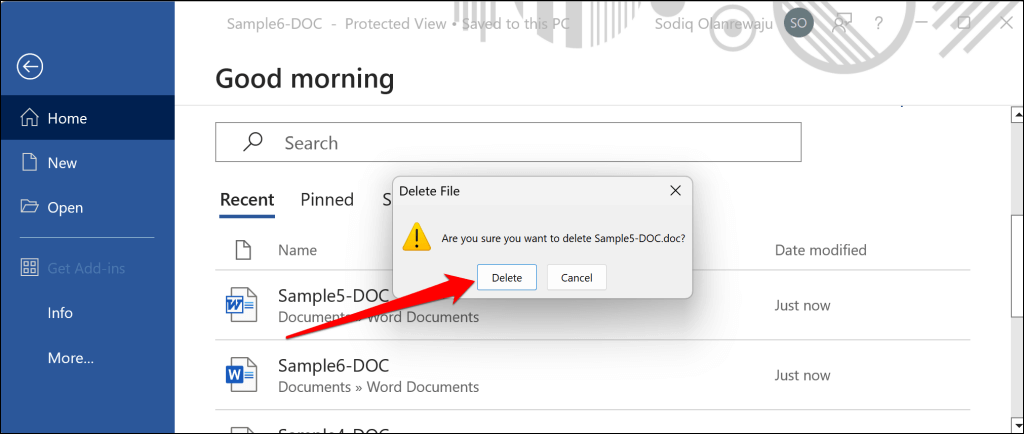
Microsoft Word también te permite eliminar documentos de la sección abierta recientemente sin eliminarlos de tu dispositivo.
Abra Word, haga clic con el botón derecho en el archivo que desee eliminar de la lista "Recientes" y seleccione Eliminar de la lista.
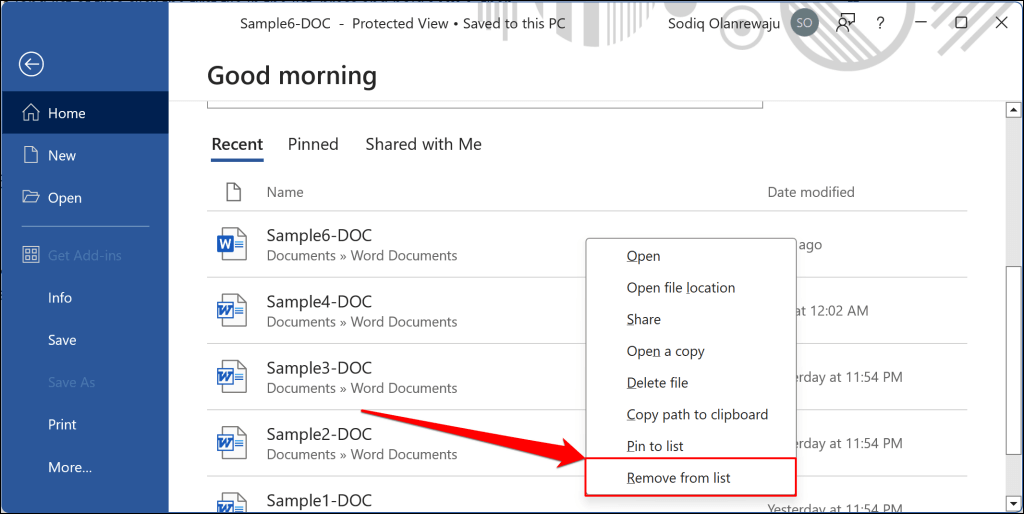
Eliminar documento de Word usando el Explorador de archivos
Puedes eliminar un documento de Word a través del Explorador de archivos de Windows. Utilice este método si su PC no tiene la aplicación Microsoft Word o si conoce la ubicación del documento.
Cierra el documento si está abierto en Microsoft Word o en otra aplicación y sigue los pasos que se indican a continuación.
También puedes navegar hasta la ubicación de un documento a través de la aplicación Microsoft Word. Abra Wordy vaya a la pestaña Iniciopara ver los documentos abiertos recientemente. Haga clic derecho en el documento y seleccione Abrir ubicación del archivo.
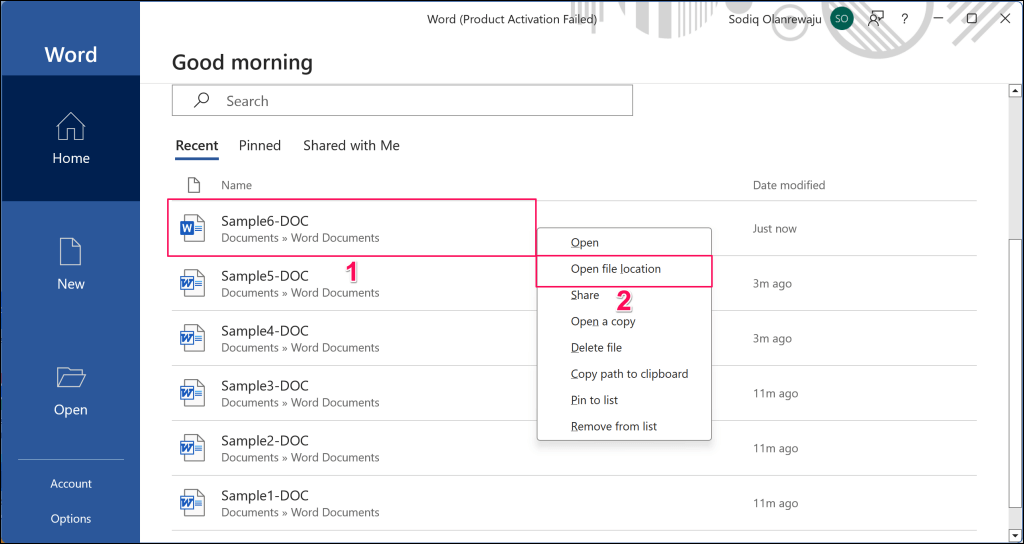
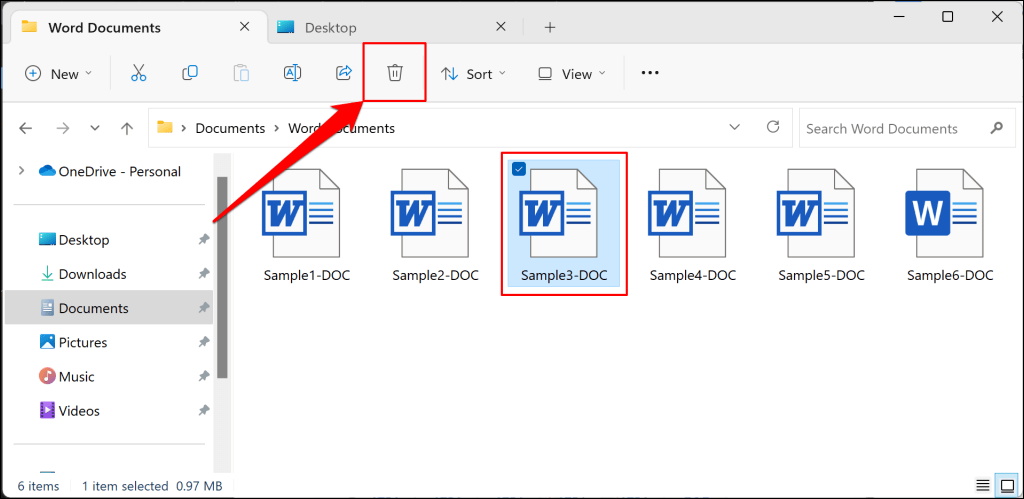
Como alternativa, haga clic derecho en el archivo y seleccione el icono de papeleraen el menú contextual.
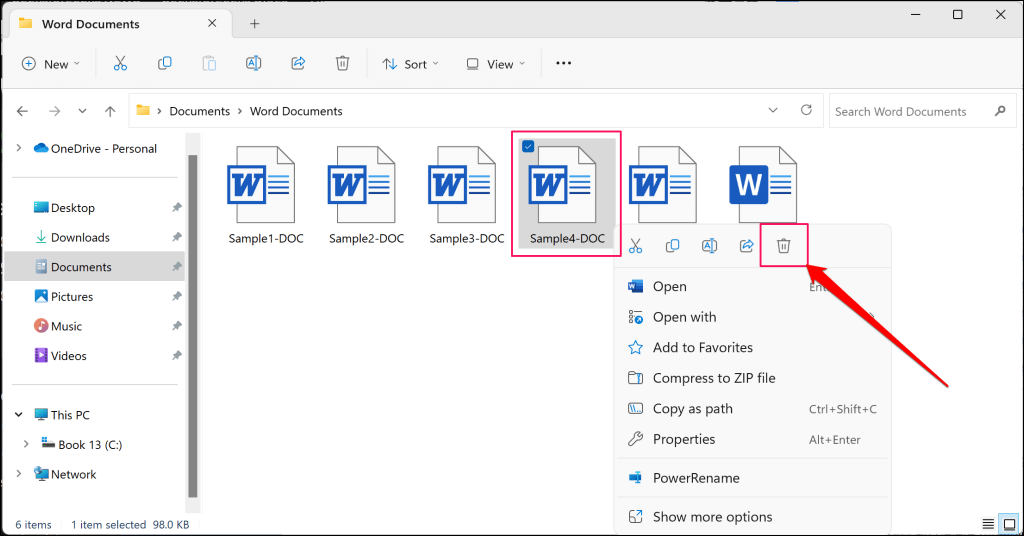
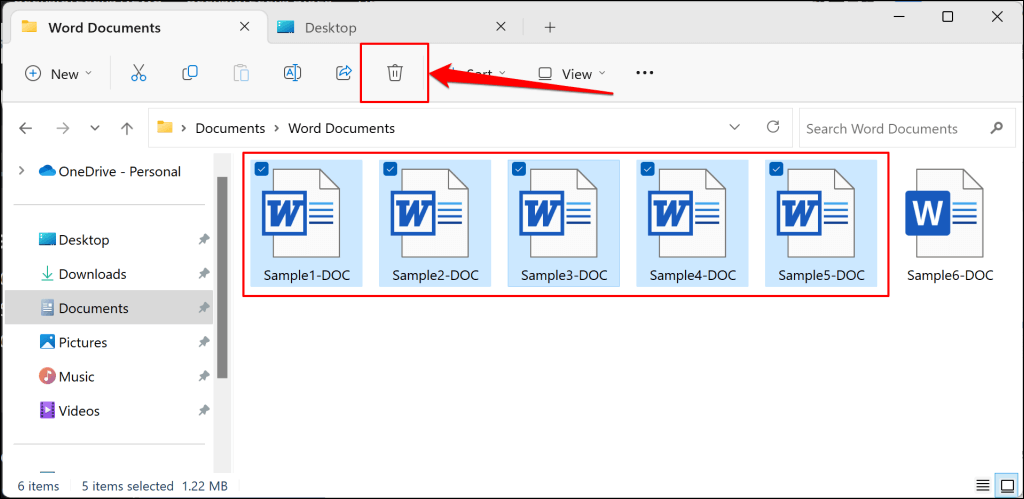
Como alternativa, haga clic derecho en los documentos seleccionados y seleccione el icono de papeleraen el menú contextual.
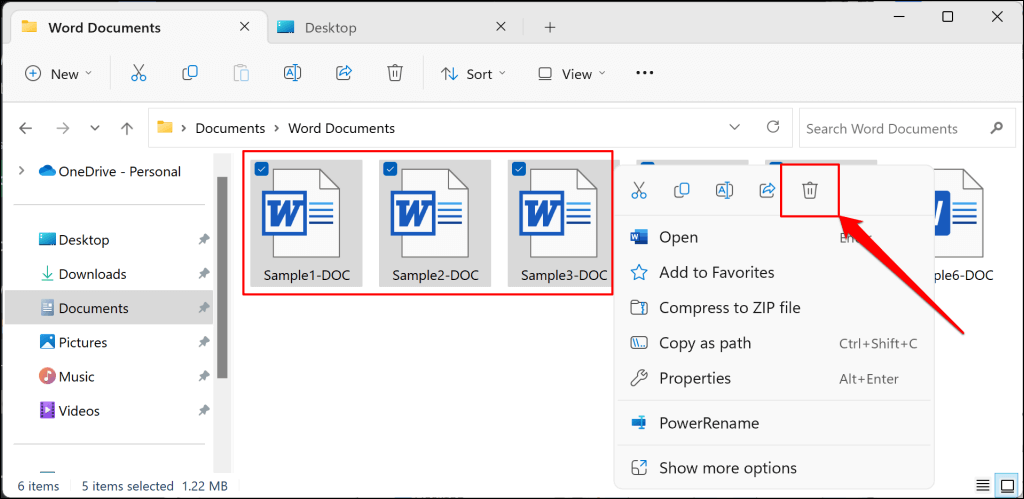
Si no puede encontrar un documento, escriba su nombre (o palabras clave relacionadas) en la barra de tareas o en el cuadro de búsqueda del menú Inicio. También puedes realizar una búsqueda en profundidad en el Explorador de archivos usar la barra de búsqueda en la pestaña "Esta PC"..
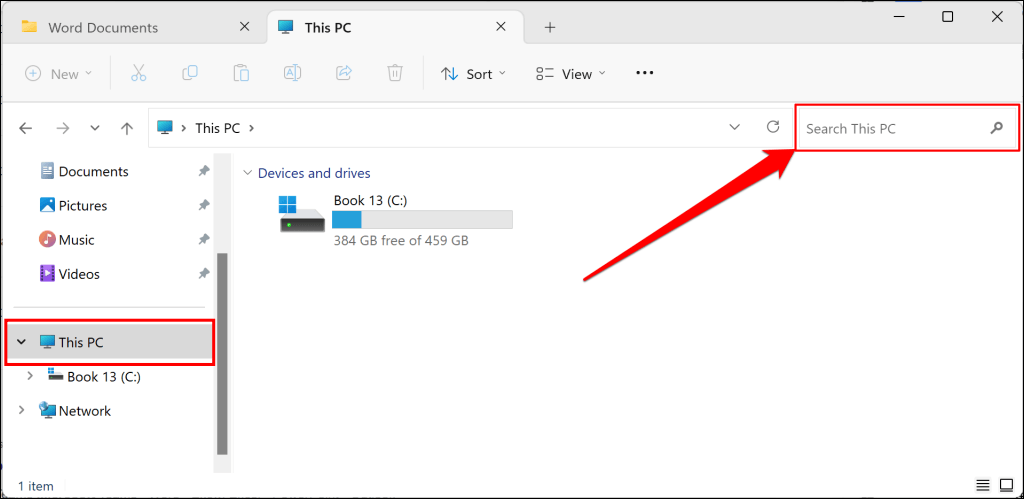
Eliminar documentos de Word guardados en OneDrive
Microsoft le permite acceder y eliminar documentos de Word cargados/guardados en OneDrive desde la aplicación Word.
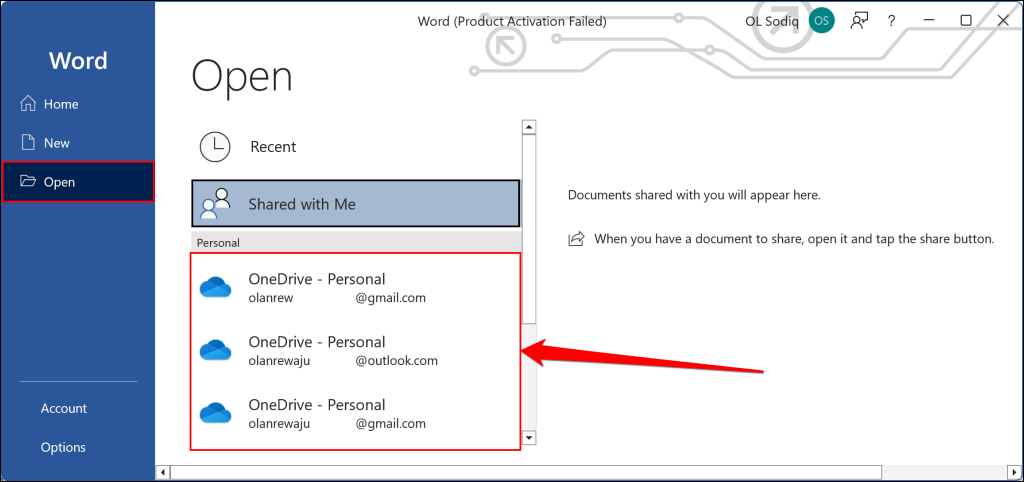
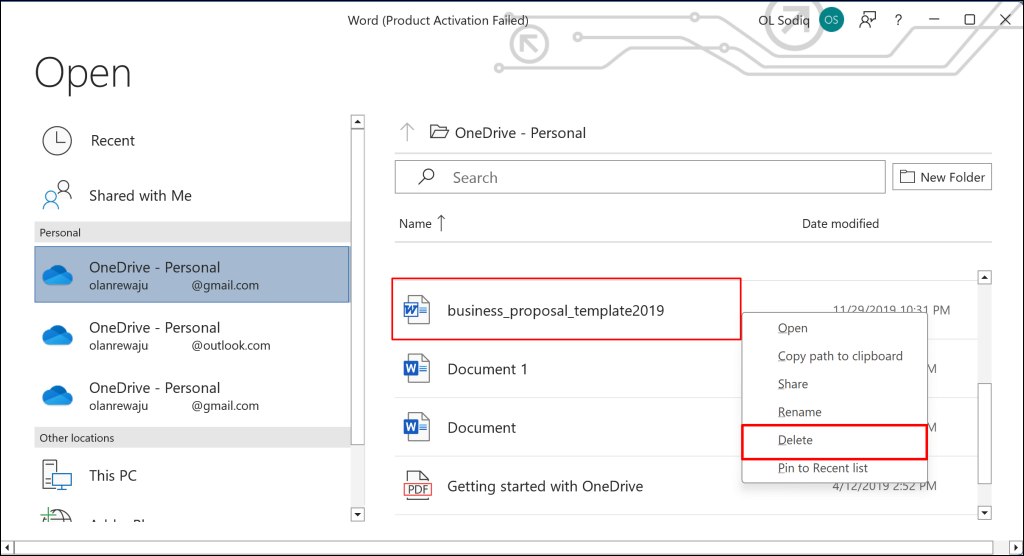
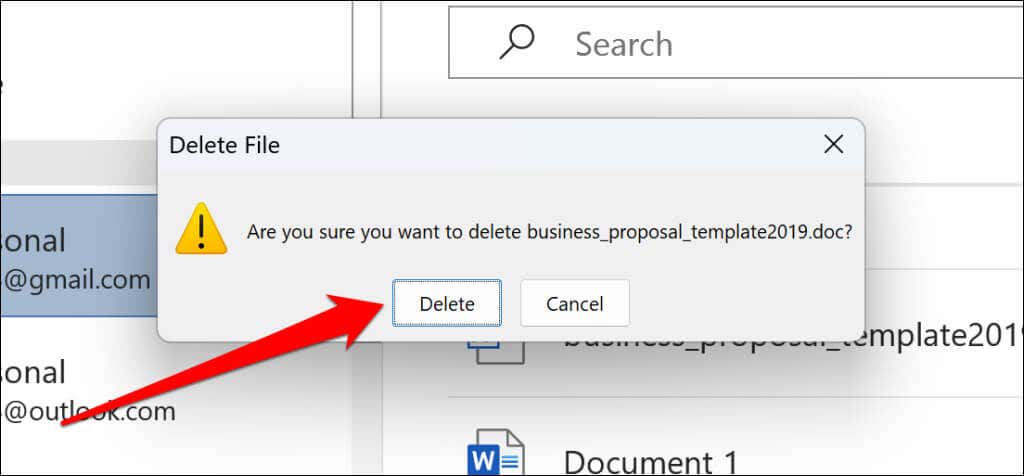
Puedes utilizar los métodos anteriores para eliminar documentos creados en otras aplicaciones de Microsoft Office: Excel, PowerPoint, OneNote, etc.
Recuperar documentos de Word eliminados
Si eliminaste un documento de Word en la aplicación o en el Explorador de archivos, puedes restaurarlo desde la papelera de reciclaje. Los documentos de Word eliminados en carpetas de OneDrive se pueden recuperar en la aplicación web OneDrive.
Recuperar documentos de Word en la Papelera de reciclaje de Windows
Inicie la aplicación Papelera de reciclaje, busque y haga clic derecho en el documento de Word y seleccione Restaurar. Windows moverá el archivo nuevamente a su carpeta original.
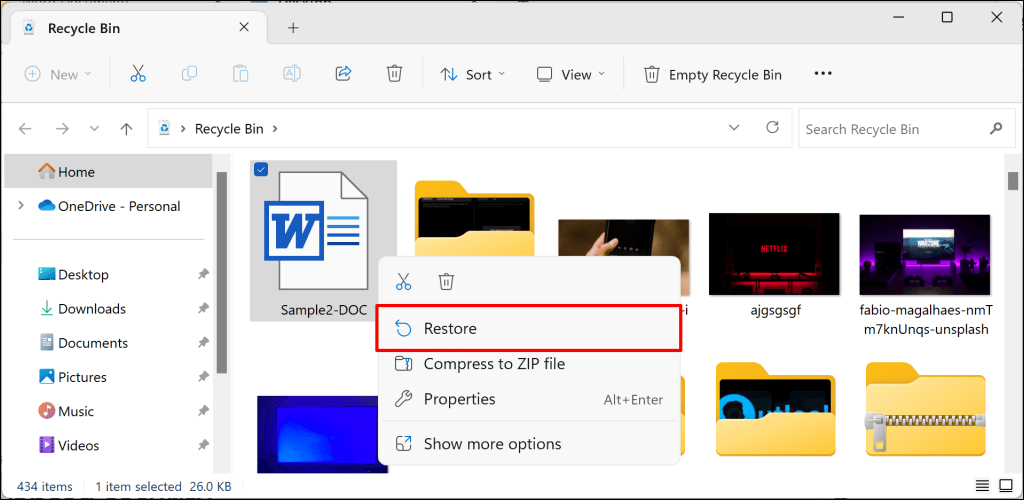
Recuperar documentos de Word eliminados en OneDrive
Iniciar sesión en OneDrive en tu navegador, selecciona Papelera de reciclajeen la barra lateral, haz clic derecho en el documento de Word y selecciona Restaurar.
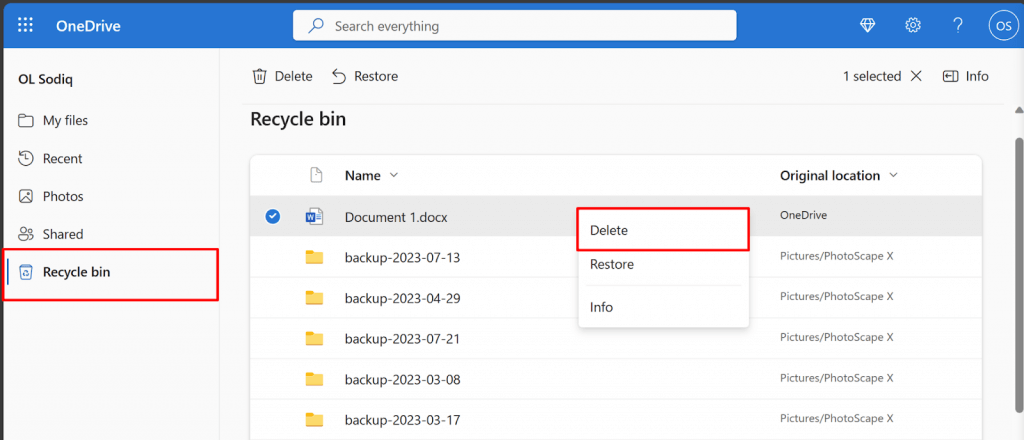
Nota:Los elementos de la papelera de reciclaje de OneDrive se eliminan permanentemente después de 30 días. Para las cuentas profesionales y educativas, los elementos de la papelera de reciclaje se eliminan automáticamente en 93 días.
Eliminar documentos de Word innecesarios en Windows
Es muy fácil eliminar documentos de Word de una computadora con Windows. Puede eliminar los archivos directamente en la aplicación Word o mediante el Explorador de archivos. También puedes usar administradores de archivos de terceros para hacer el trabajo.
.